pr里怎么调节音频声音大小 如何调整视频的音量大小
更新时间:2024-02-11 14:03:03作者:yang
在日常生活中,我们经常会遇到需要调节音频声音大小和视频音量大小的情况,不论是在观看影视作品时,还是在制作视频或者进行音频编辑时,调整音量大小都是非常重要的一环。如何准确地调节音频声音大小以及视频的音量大小呢?在本文中我们将介绍一些简单易行的方法,帮助大家解决这一问题。无论您是一名普通用户还是一个音视频制作爱好者,本文都将为您提供实用的技巧和建议,让您轻松掌握如何调节音频声音大小和视频的音量大小。
方法如下:
1.打开Pr软件,进入页面点击新建项目,输入项目名称,点击确定
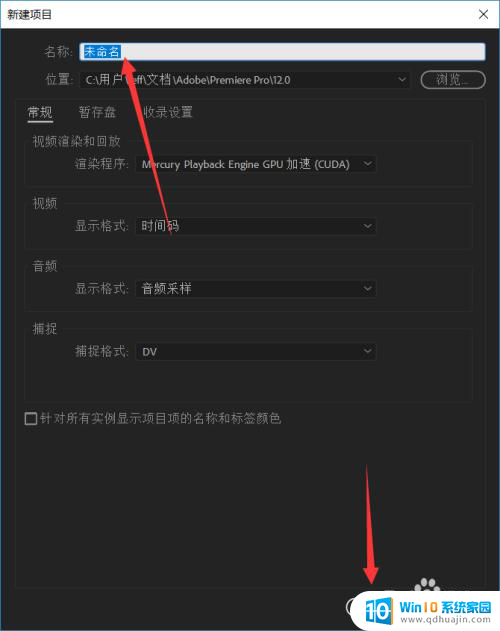
2.打开视频文件或者声音文件,拖动到时间轨新建序列
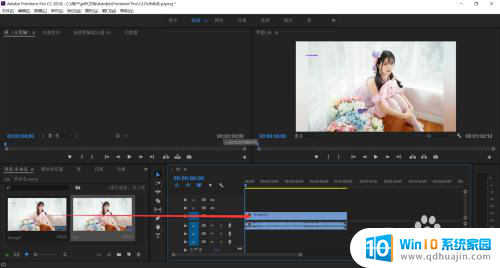
3.点击播放视频,就可以看到如图所示位置的音量大小动态变化。如果出现红色就是音量比较高,稍微调小点
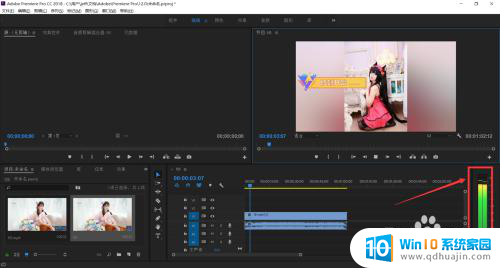
4.点击选中需要调小的音频轨道,
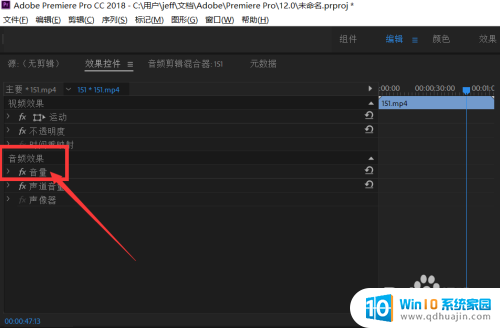
5.在源面板中点击效果控件,找到音频效果下的 音量
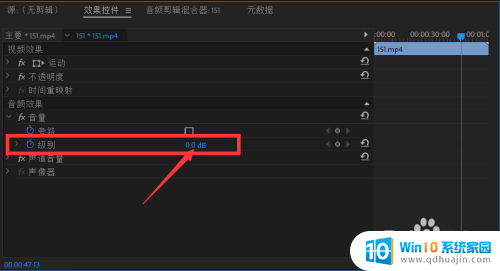
6.拖动音量下面 级别后面的数字,将其调为负数,也就是减小声音。如果调大就是数字为正数,同时可以查看音量显示情况,如图
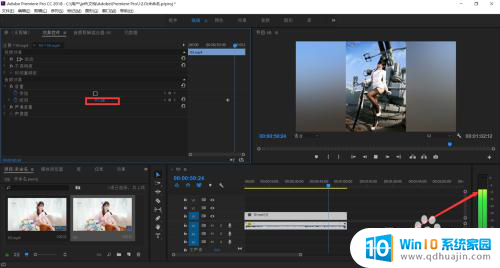
7.还可以调节声道下面的左右声道的音量。
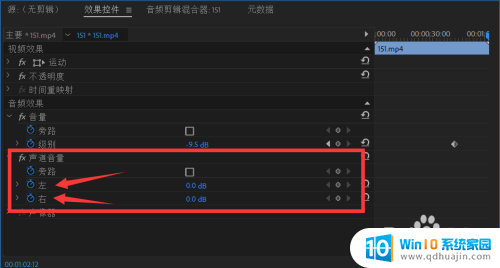
以上是关于如何调节PR中音频声音大小的全部内容,如果您有需要,可以根据以上步骤进行操作,希望对大家有所帮助。
pr里怎么调节音频声音大小 如何调整视频的音量大小相关教程
热门推荐
电脑教程推荐
win10系统推荐
- 1 萝卜家园ghost win10 64位家庭版镜像下载v2023.04
- 2 技术员联盟ghost win10 32位旗舰安装版下载v2023.04
- 3 深度技术ghost win10 64位官方免激活版下载v2023.04
- 4 番茄花园ghost win10 32位稳定安全版本下载v2023.04
- 5 戴尔笔记本ghost win10 64位原版精简版下载v2023.04
- 6 深度极速ghost win10 64位永久激活正式版下载v2023.04
- 7 惠普笔记本ghost win10 64位稳定家庭版下载v2023.04
- 8 电脑公司ghost win10 32位稳定原版下载v2023.04
- 9 番茄花园ghost win10 64位官方正式版下载v2023.04
- 10 风林火山ghost win10 64位免费专业版下载v2023.04